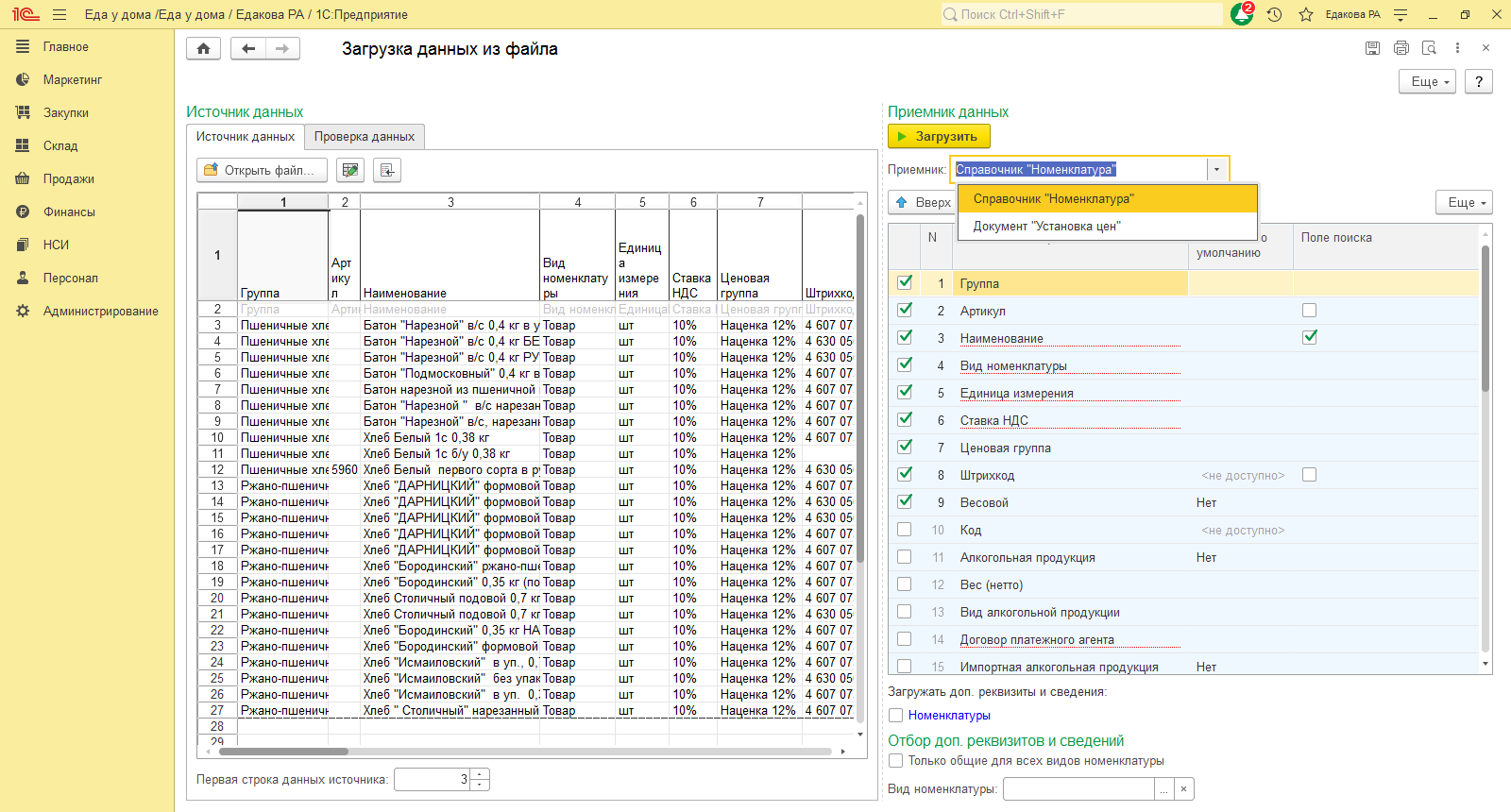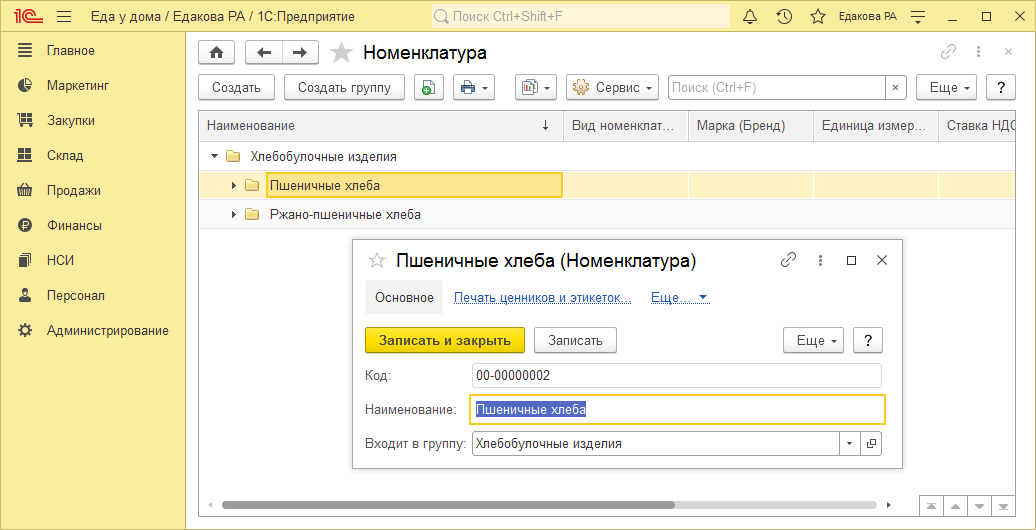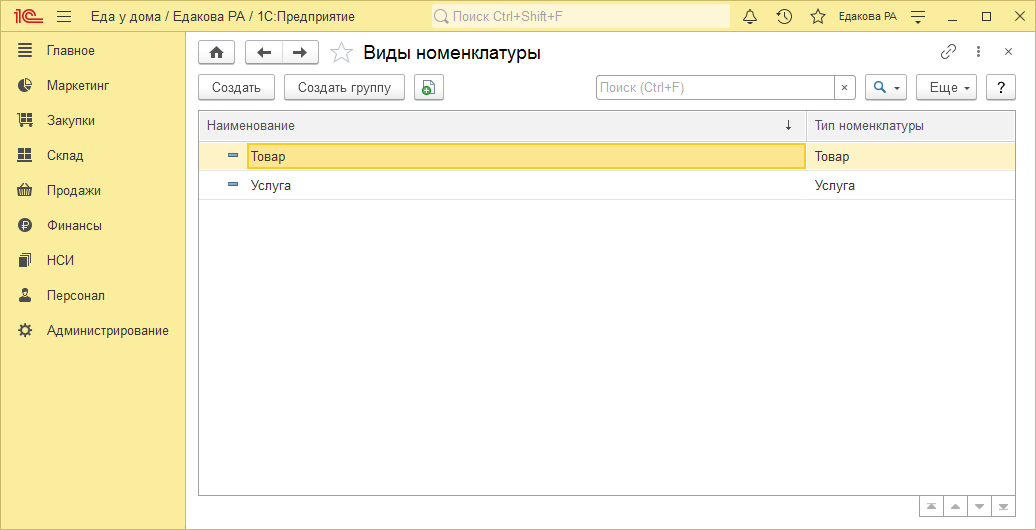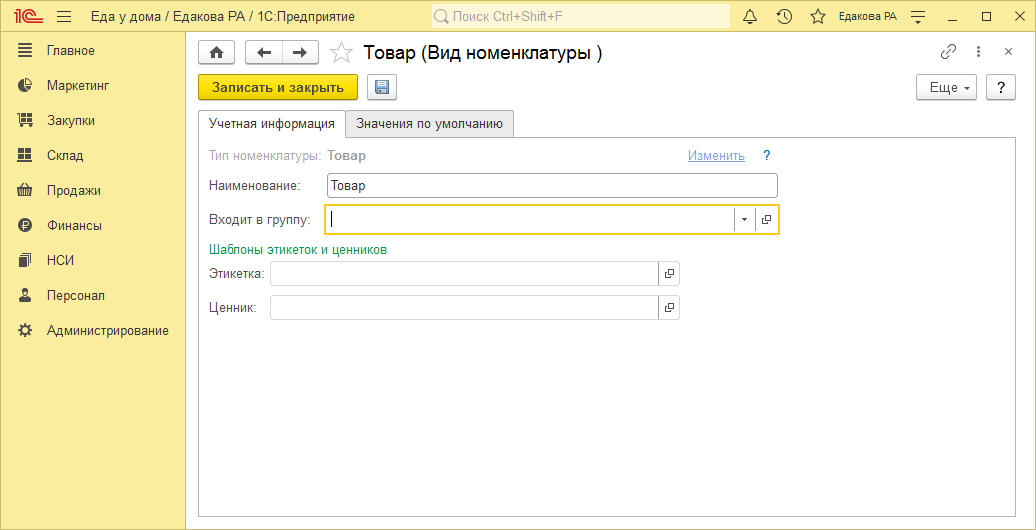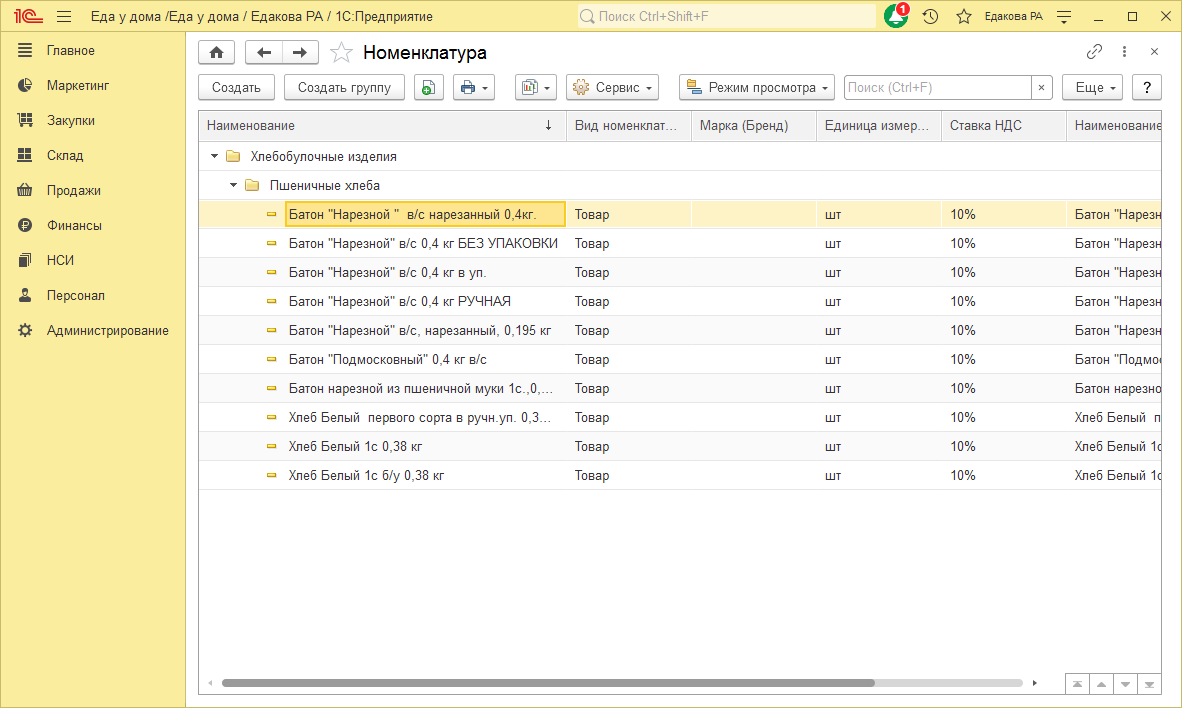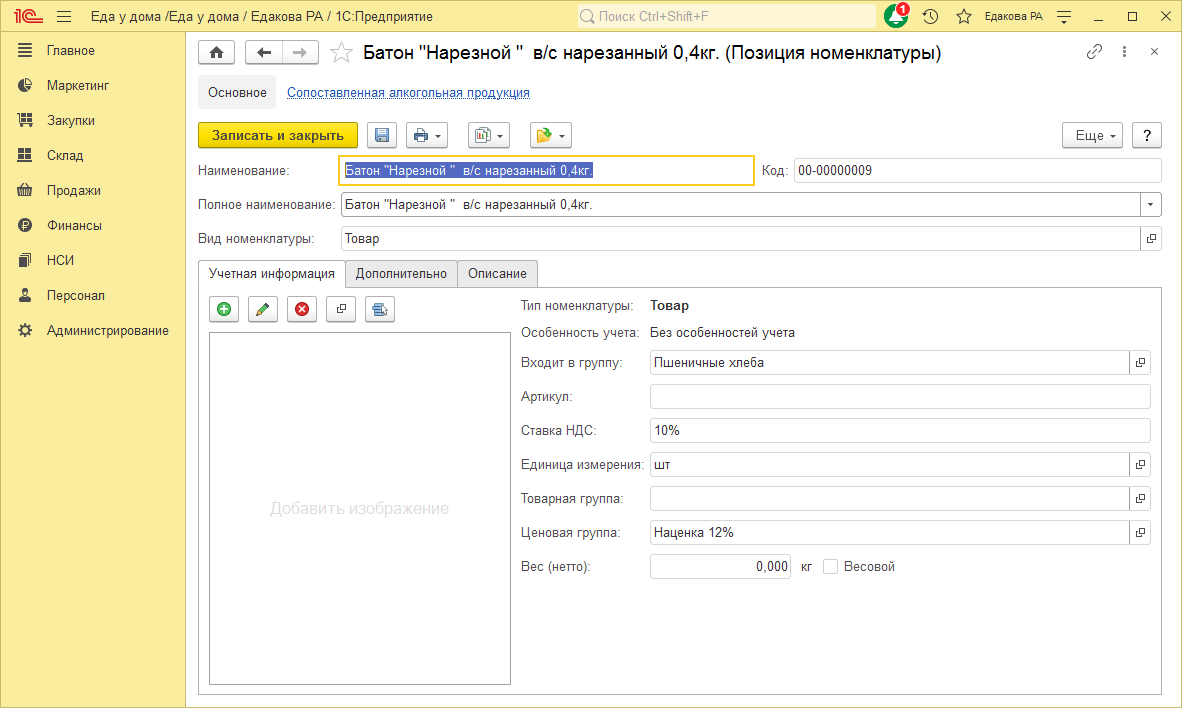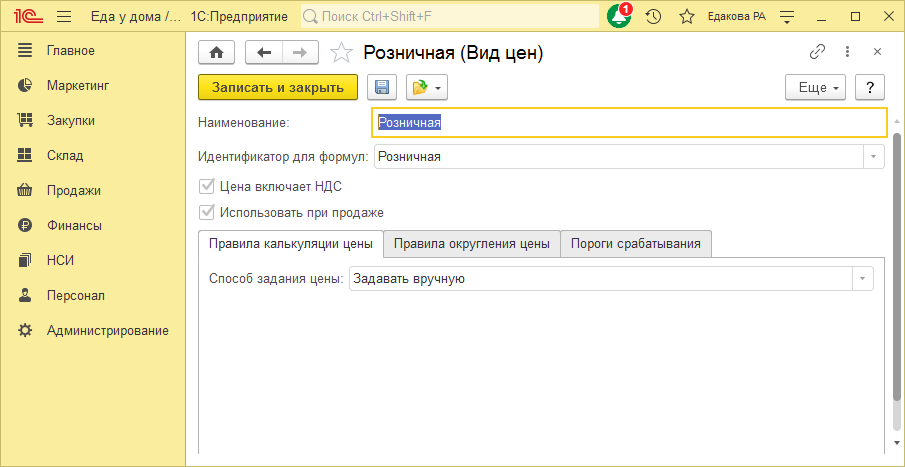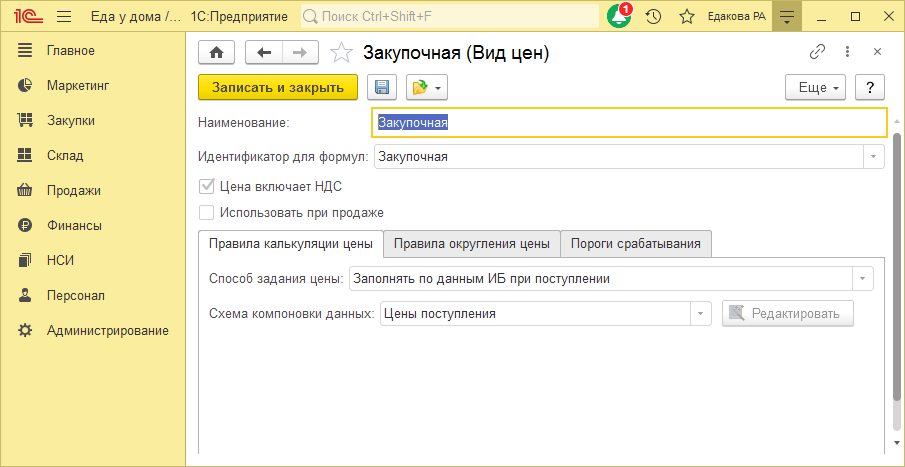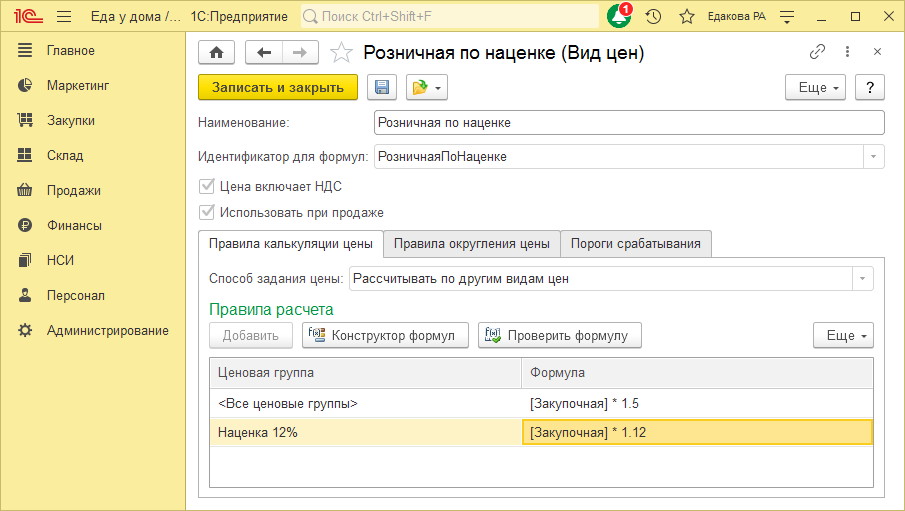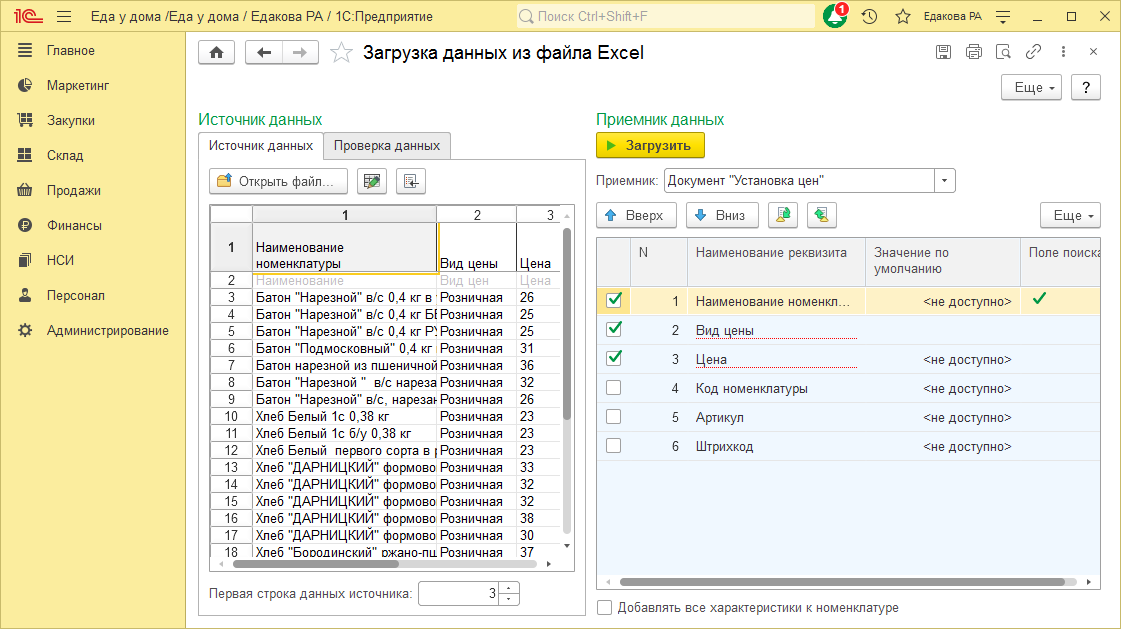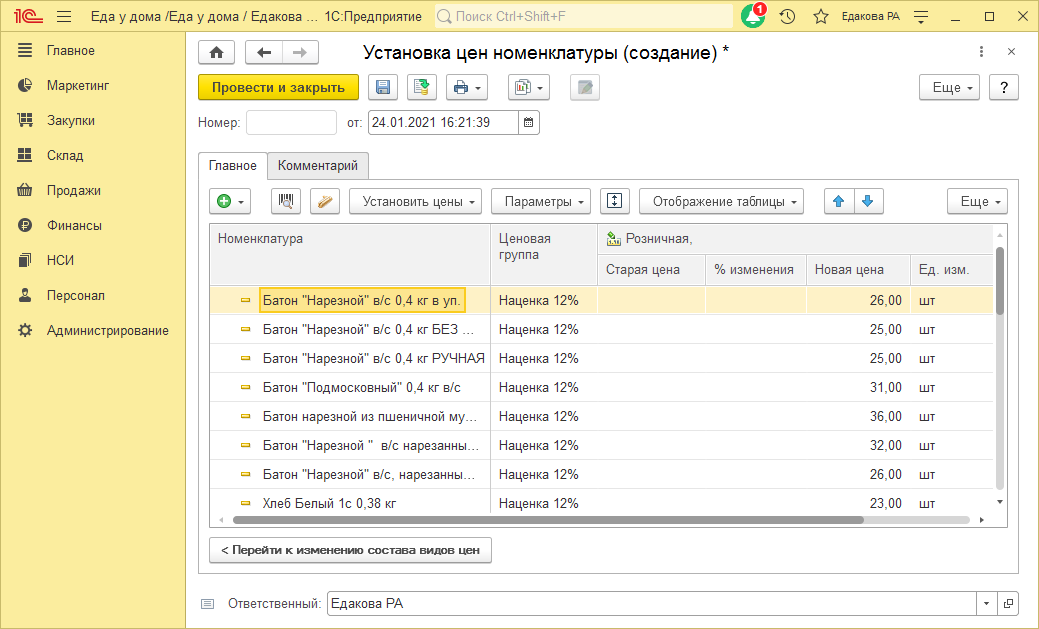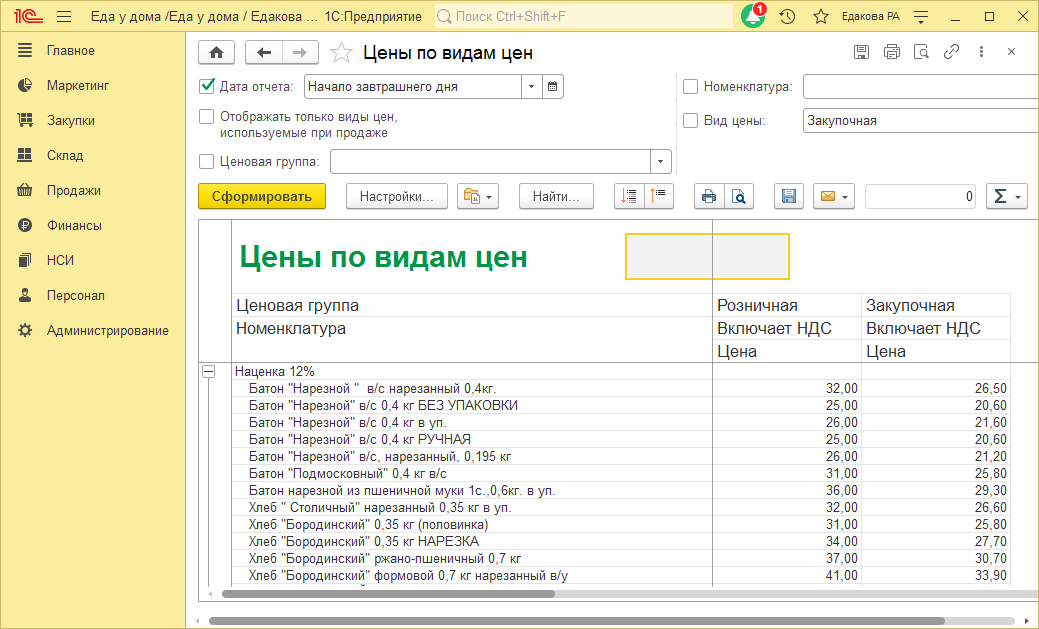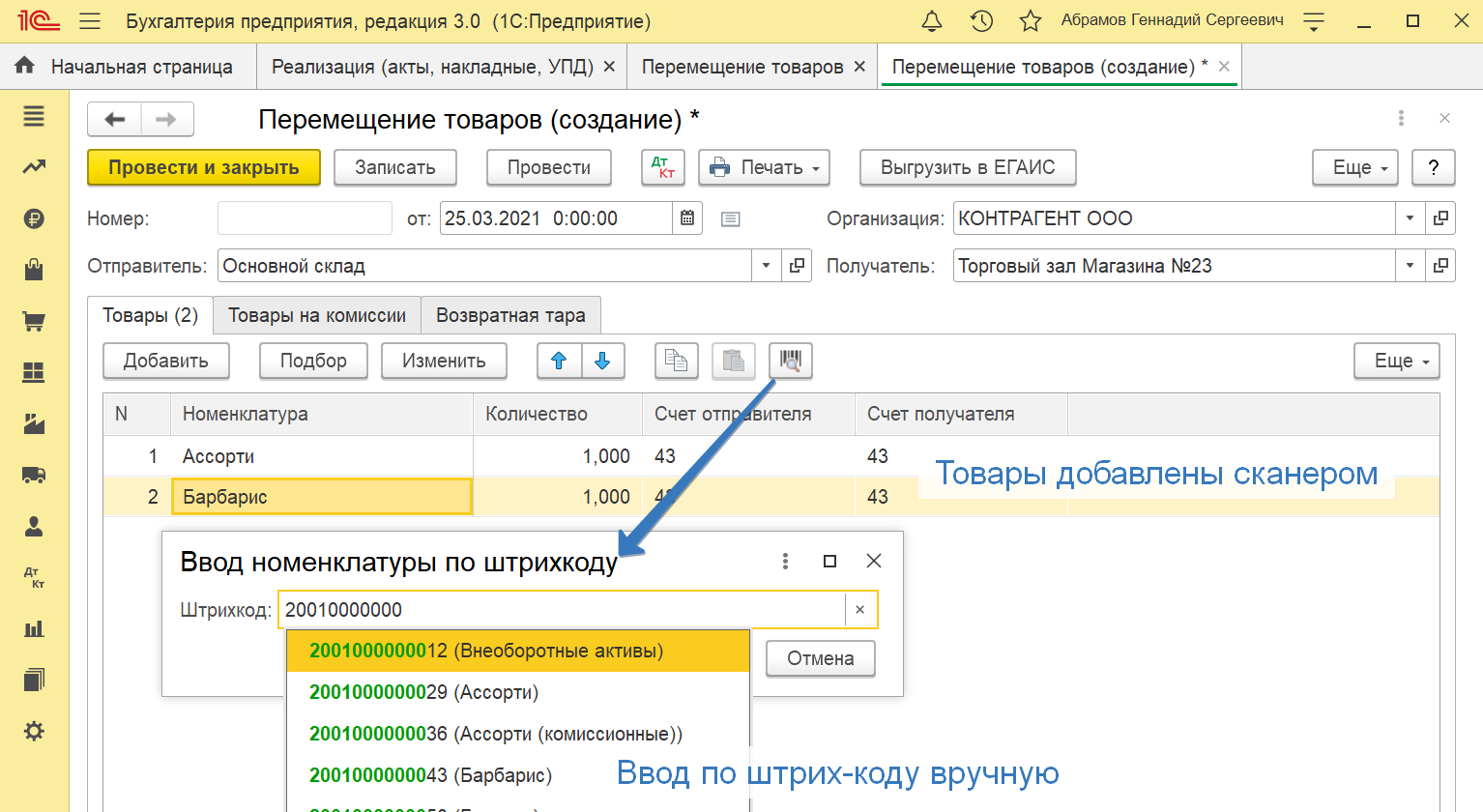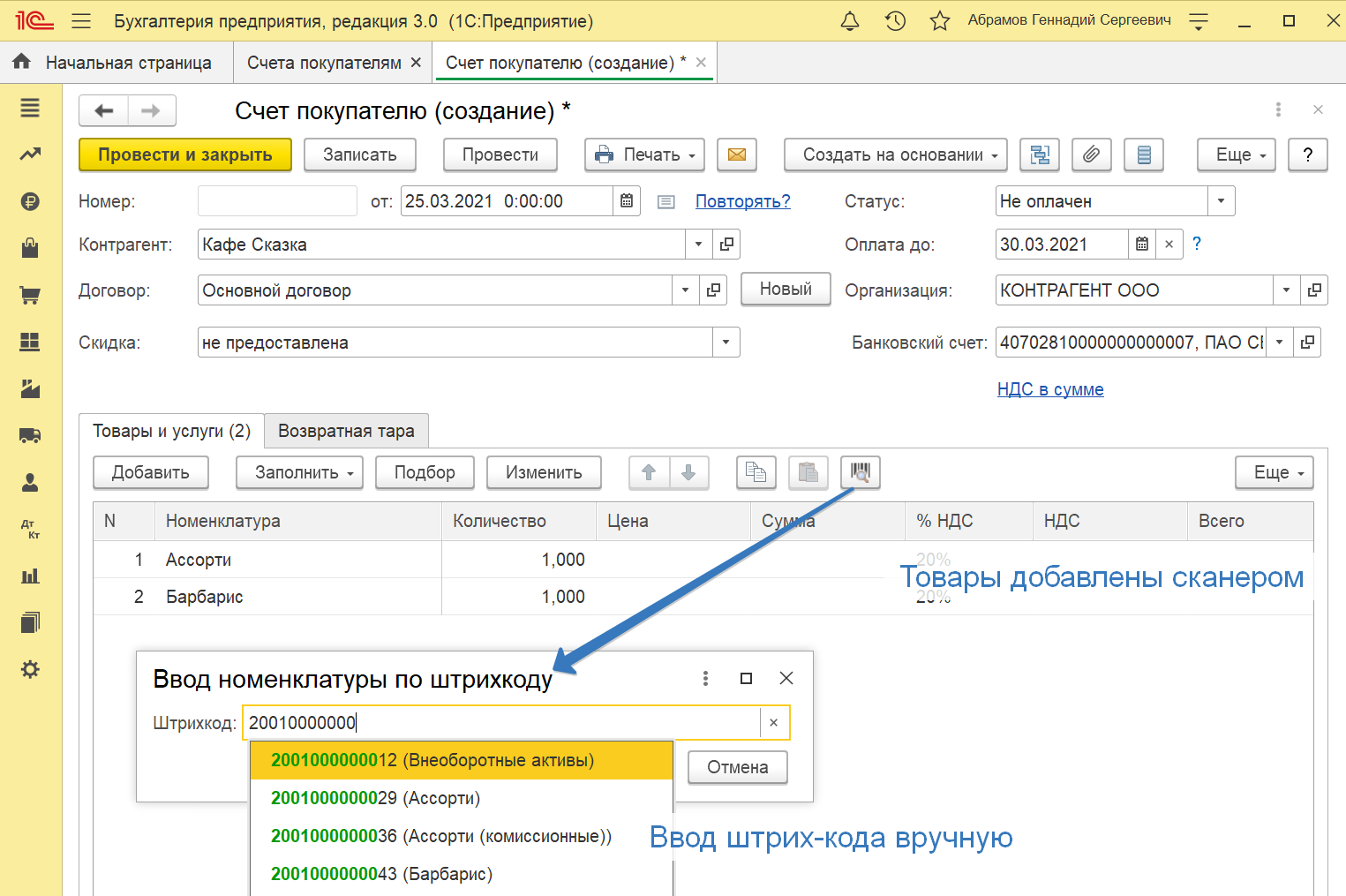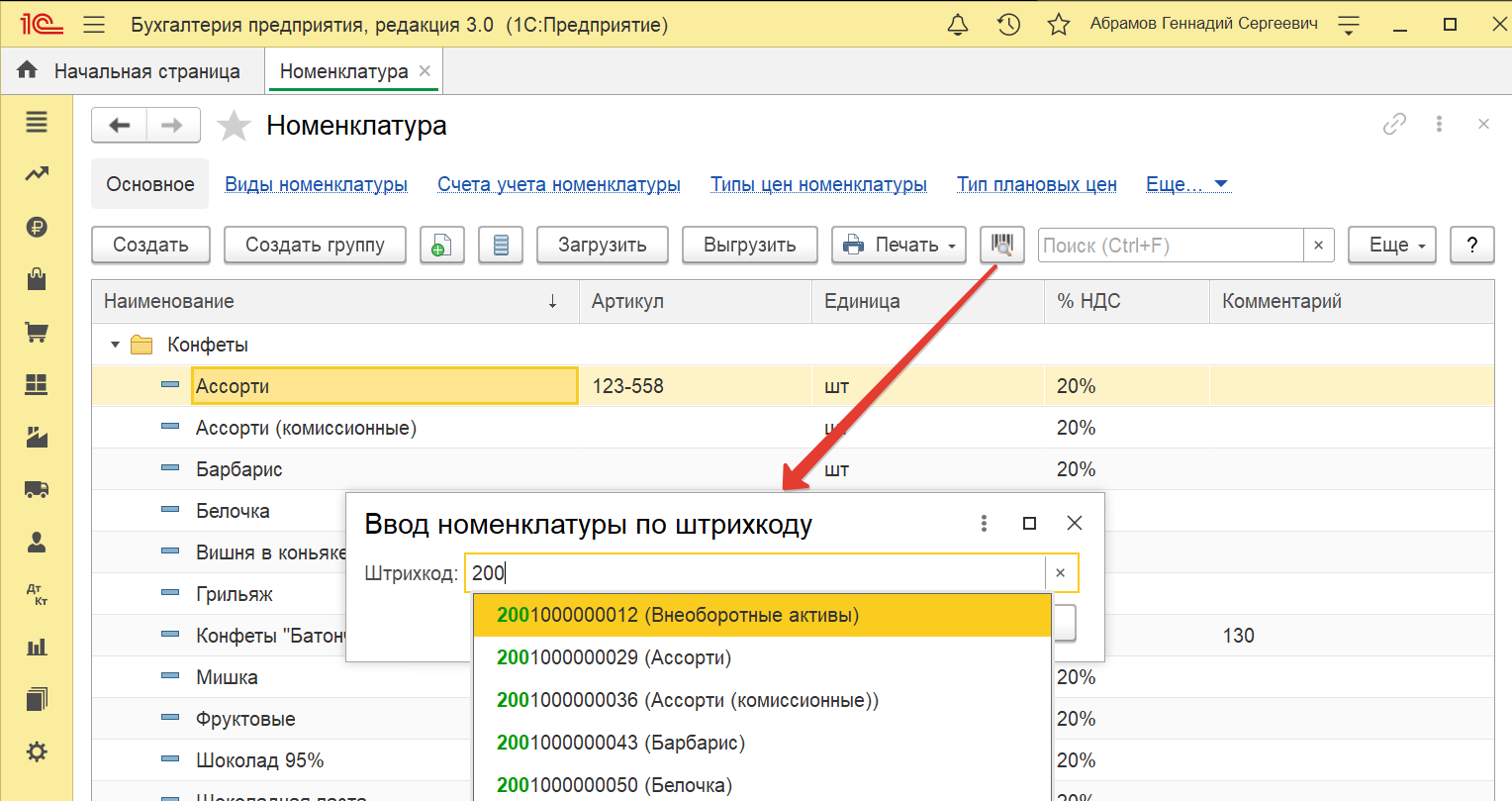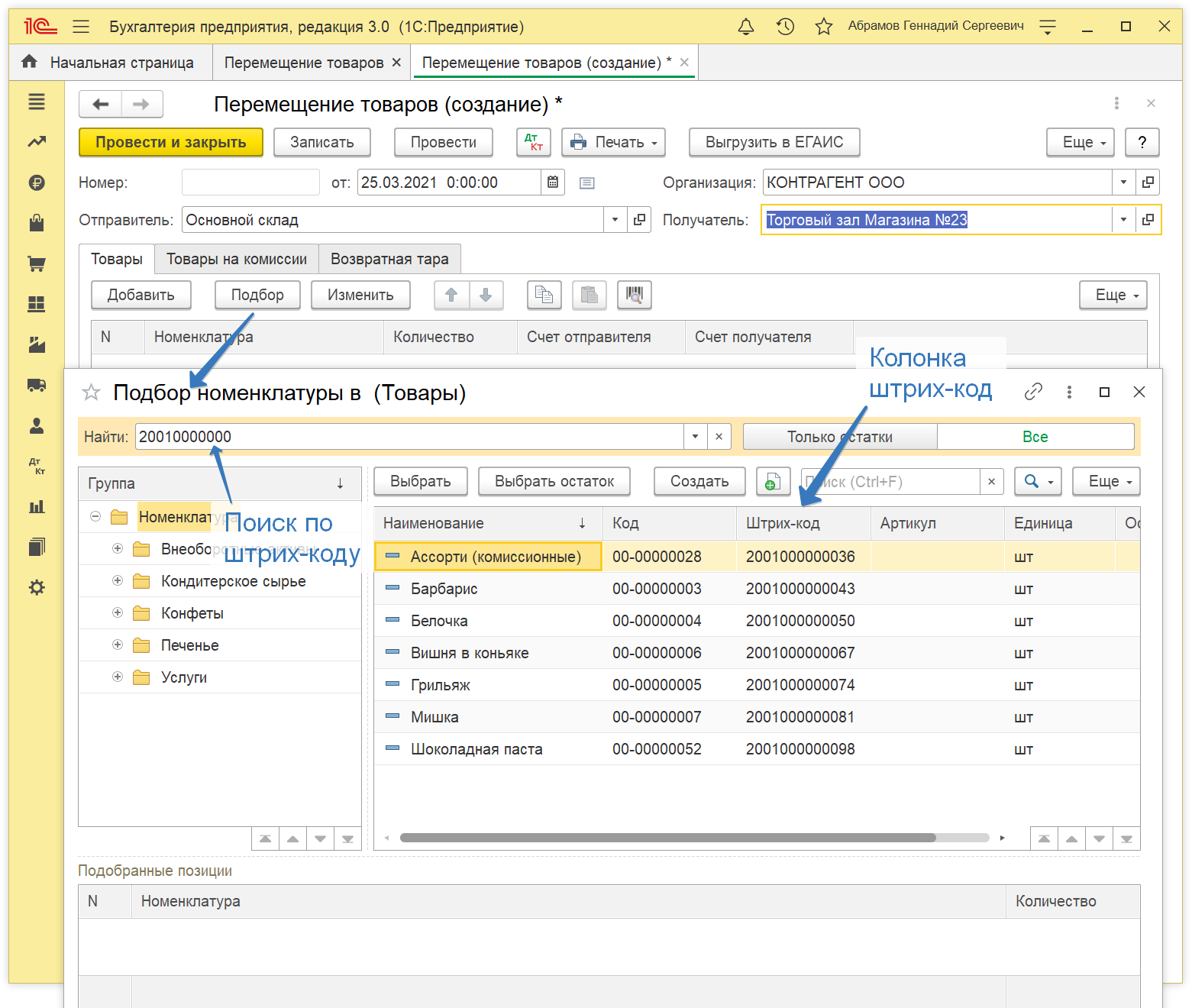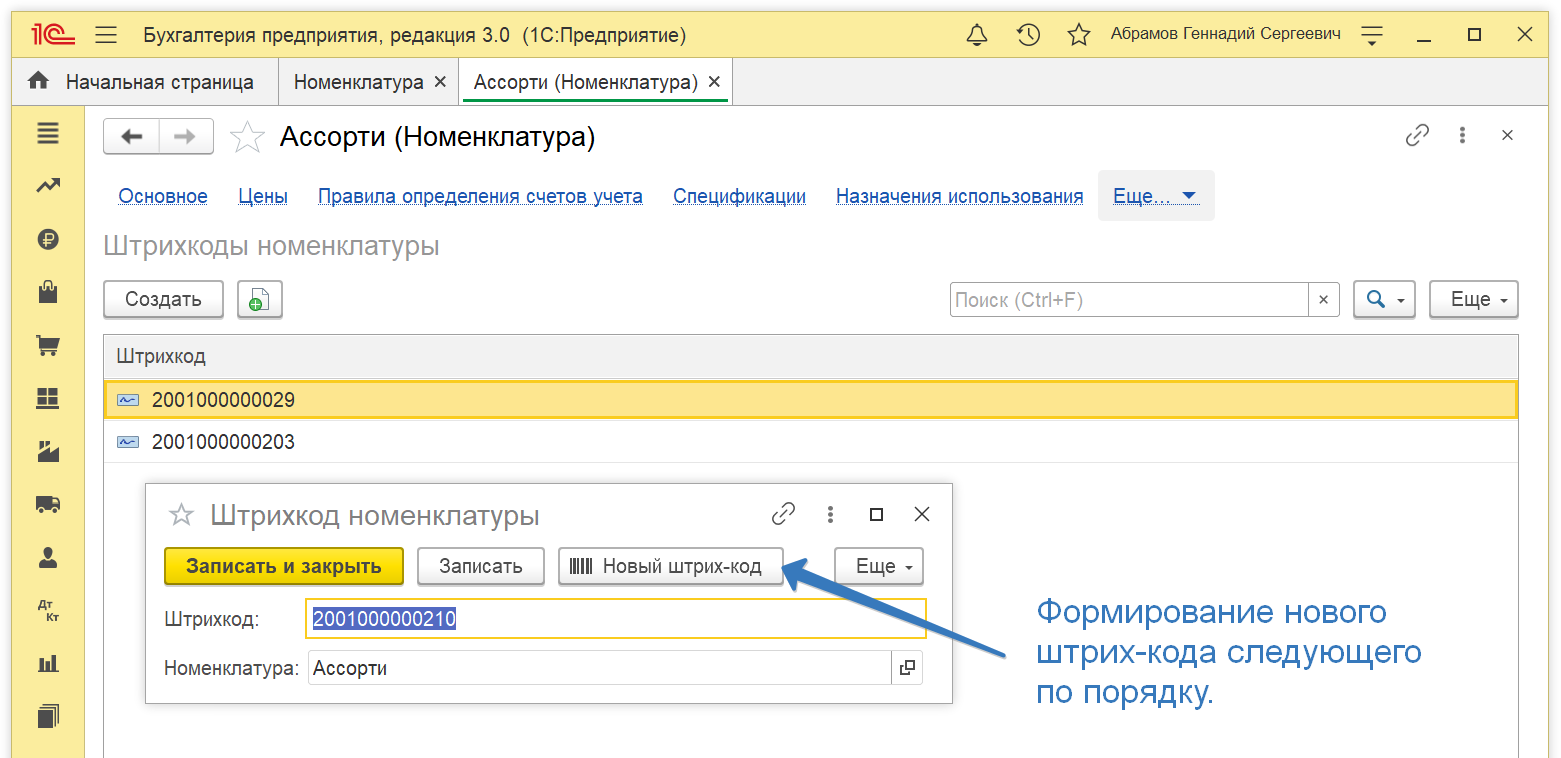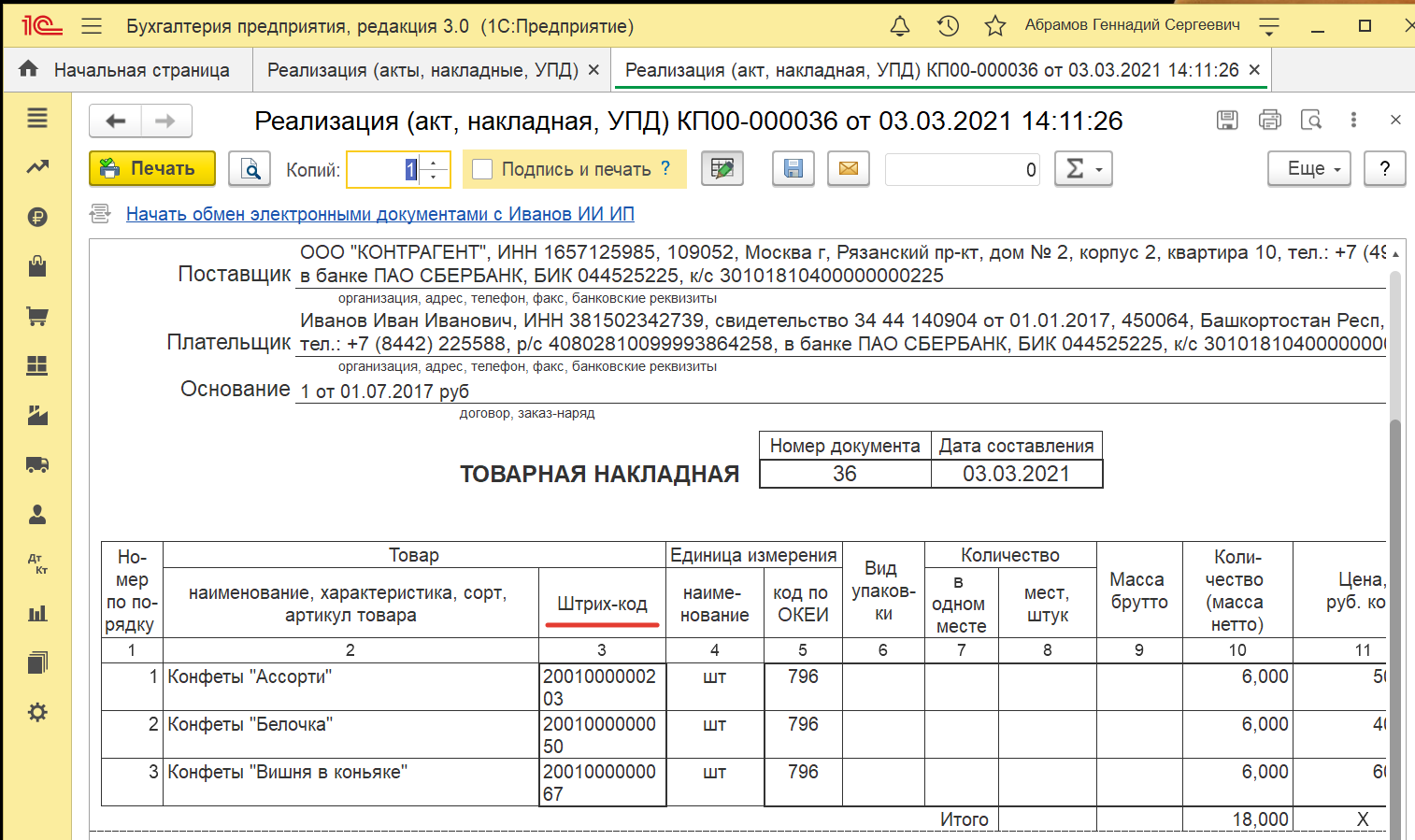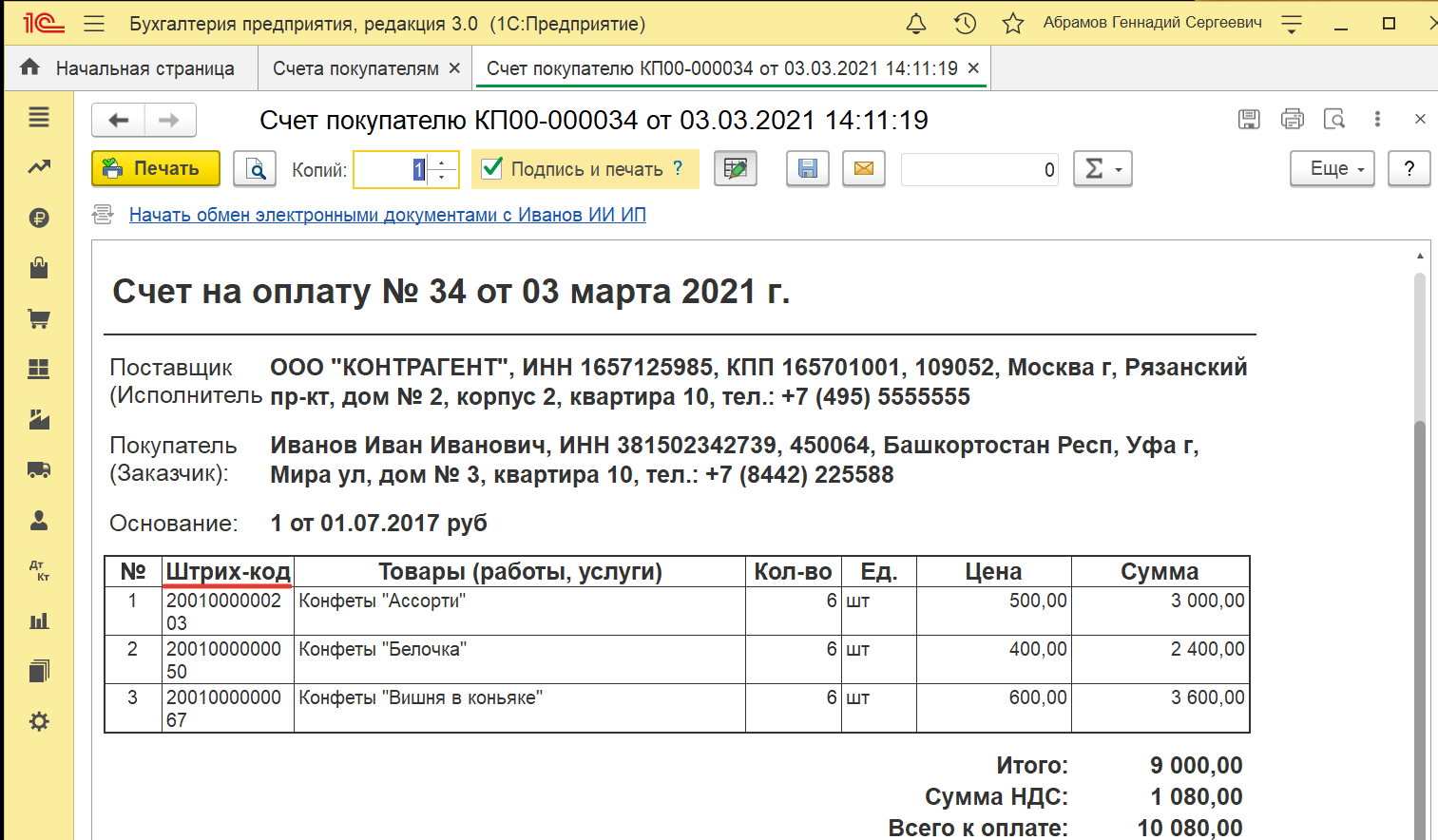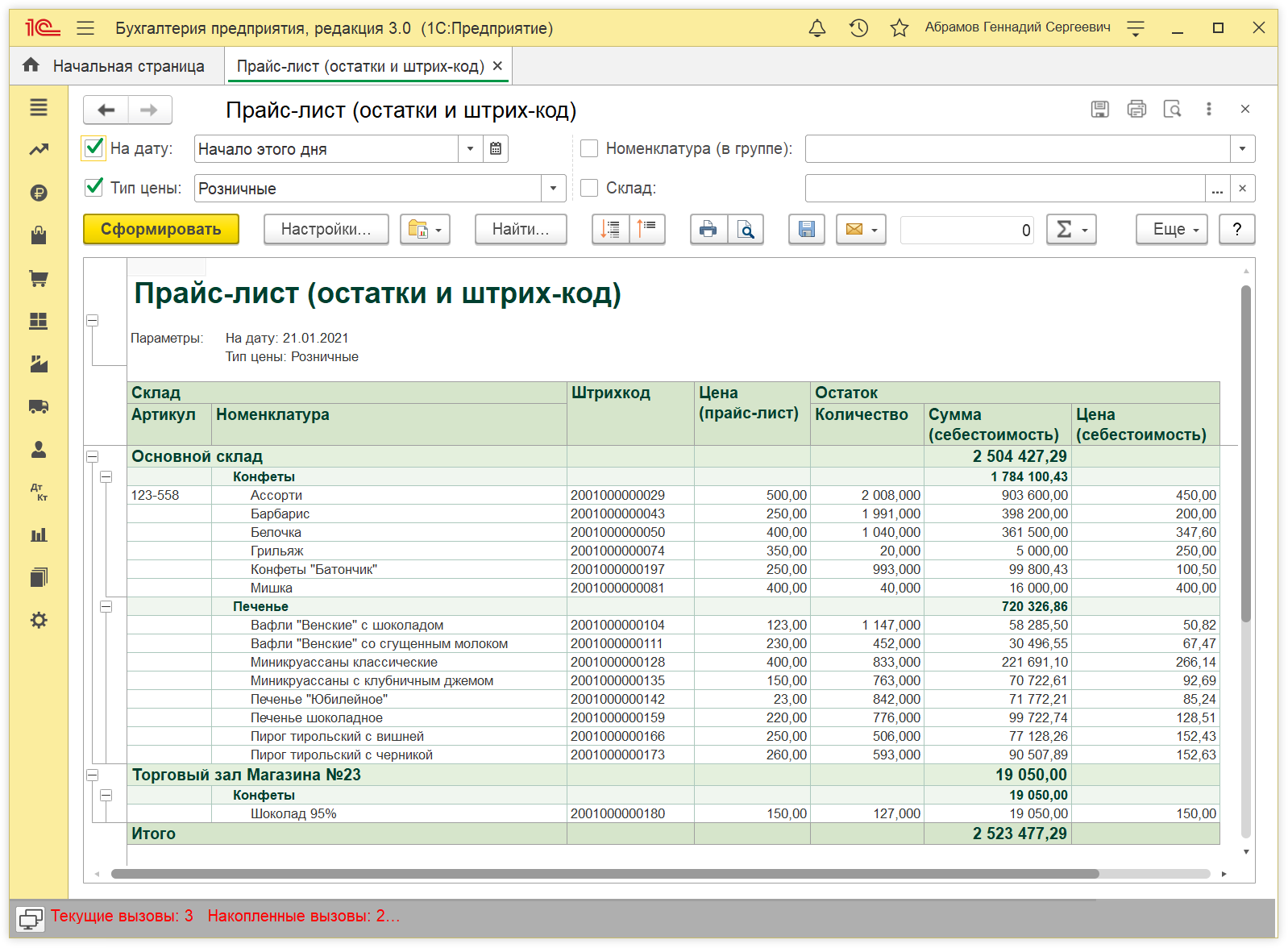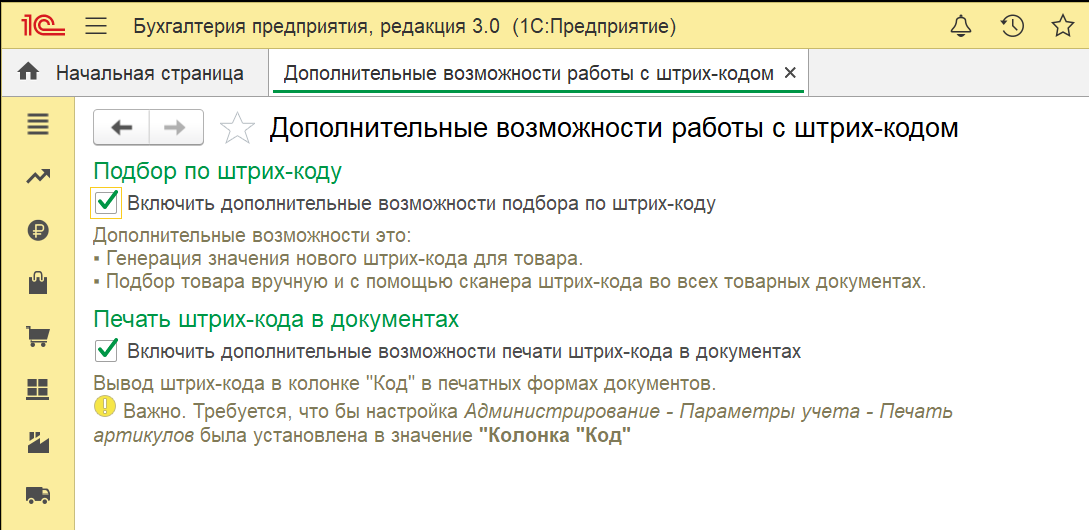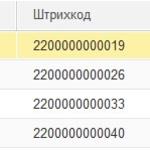добавление товара по штрих коду в 1с
Как загрузить номенклатуру по штрихкоду и быстро ввести остатки


Обработка позволяет создавать карточки номенклатуры по имеющимся штрихкодам (наименование загружается с сайта), а также вводить быстро по ним начальные остатки.
Обработка помогает пользователям быстрее и качественнее наполнять номенклатурный справочник по имеющимся штрихкодам, а также быстро вводить начальные остатки по созданным карточкам.
Создание номенклатуры по штрихкоду
Первым делом зададим настройки, укажем необходимость ввода остатков по создаваемой номенклатуре:
Теперь для создаваемых карточек выберем вид номенклатуры и группу справочника (группу можно оставить пустой, тогда карточки будут создавать в корне справочника):
При вводе штрихкода идет обращение к базе данных сайта и заполняет таблицу всеми наименованиями, которые привязаны к введенному штрихкоду, нам остается выбрать любое понравившееся название:
После этого нажимаем Создать товар, в нижнем углу появится информационное сообщение:
Ввод остатков по товарам
Так как в настройках мы указали необходимость ввода остатков, появляется следующее окно, в котором укажем начальное количество и закупочную цену для товара:
Введенные данные отобразятся на последней вкладке:
Если вы захотите ускорить процесс, это можно сделать за счет того, что программа автоматически всегда будет подбирать первое наименование из предложенных (оно самое релевантное) и сразу создавать карточку:
После создания номенклатурных карточек и ввода данных об остатках заполняется таблица остатков:
Теперь на ее основе создадим документ ввода остатков, нажав на одноименную кнопку:
В открывшейся форме вводим дату документа, организацию и склад:
Документ создастся автоматически и откроется его форма:
Обновление от 23.07.2018
Первым делом регистрируемся на сайте для его получения (переходим по ссылке).
При регистрации ИД заполним антибот-код (к имеющемуся в поле ввода числу прибавим 3):
Т.е. в данном случае вводим число 7, также указываем свой адрес почты (потом на него придет письмо с указанием ИД).
После этого указываем ИД в настройках, тут же можно увидеть сколько осталось попыток (запросов):
Добрый день. «Обращение к базе данных сайта». а нет возможности подбирать и обновлять остатки при сканировании ручным сканером? То есть предполагается, что номенклатура есть в БД 1С с нулевыми остатками.
Здравствуйте! эта обработка предназначена именно для создания новых карточек. Для решения вашей задачи она не подойдет.
Добрый день, Возможно ли использовать данную обработку с Штрих М Продуктовый магазин. Если нет, то возможно ее сделать и сколько
Для добавления комментариев надо войти в систему.
Если Вы ещё не зарегистрированы на сайте, то сначала зарегистрируйтесь.
Загрузка номенклатуры по штрихкоду из Excel в 1С:Розница
Обработка предназначена для:
1) упрощения внесения номенклатуры в 1С:Розница
2) упрощения создания приходных накладных.
Для загрузки данных в систему необходимо: подготовить Эксель файл, выбрать данный файл в обработке и последовательно нажать необходимые кнопки по загрузке.
Подключение обработки стандартное: через «Дополнительные отчеты и обработки» либо через «Файл»-«Открыть»
Обработка тестировалась на Рознице, редакция 2.2 (2.2.3.10).
Скачать файлы
Специальные предложения
(1) Добрый день!
1. Работает следующим образом:
-поставщик присылает на почту эксель форму накладной (либо счета, прайса и т.п.)
-оператор редактирует колонки эксель формы, чтобы они соответствовали соответствовали колонкам табличной части обработки (занимает не более 5 минут)
-далее оператор указывает эксель файл для загрузки и нажимает кнопку «заполнить». Происходит заполнение табличной части обработки.
-одновременно с заполнением происходит проверка на наличие возможных ошибок дальнейшей загрузки (например: не найден «вид номенклатуры», не найдена «единица измерения»)
-чтобы исправить ошибки необходимо подправить исходный эксель файл и перезаполнить табличную часть обработки
-после исправления ошибок оператор нажимает на кнопку «загрузить номенклатуру» при этом номенклатура с новыми штрихкодами будет загружена в базу (сопутствующие реквизиты будут взяты из «вида номенклатуры»), а номенклатура штрихкод которой уже имеется в базе загружена не будет, но обновиться наименование.
-при необходимости оператор в ручном режиме дозаполняет необходимые реквизиты созданной номенклатуры в ручном режиме
-в обработке дополнительно присутствует кнопка «создать поступление», которая подставит в новое поступление товаров указанную номенклатуру, цены и количество. После этого достаточно указать в открывшемся поступлении поставщика и реквизиты накладной.
Примечание: во главу угла данной обработки ставились два фактора:
а).уникальность штрихкода в справочнике номенклатуры, чтобы минимизировать количество пересортов в учете (в том числе чтобы избежать путаницы при проведении инвентаризации и на рабочем месте кассира при продаже).
б).ускорение заведение номенклатуры и штрихкодов в базу. Ранее накладные по 50 новых товарных позиций обрабатывались 2-4 часа и допускались ошибки при внесении. Сейчас аналогичные накладные обрабатываются 5-15 минут.
2. На версии 2.2.4 не тестировалось, но думаю, что взлететь должно. Если не взлетит, то готов поправить бесплатно на Вашей базе.
P.S. Если есть какие-то пожелания по обработке, то я готов к обсуждению и адаптации под Ваши задачи.
Существует ограничение на 3000 строк?
p.s.:
Office 2010
Розница, редакция 2.2 (2.2.7.39) ( http://v8.1c.ru/retail/)
1С:Предприятие 8.3 (8.3.10.2667)
Скажите, учитывает ли обработка характеристики цвет и размер?
Если нет, сможете ли добавить?
Обновление 27.03.18 15:07
См. также
Проверка статусов кодов ИС МП в документах [КА 2.4] Промо
Проверка статусов штрихкодов упаковок ИС МП из документов
24.08.2021 966 4 RocKeR_13 0
Работа с кодами маркировки (КА 2.4)
Обработка для удобной печати кодов маркировки.
27.05.2021 4578 11 RocKeR_13 2
[Расширение] Временное отключение онлайн-эквайринга в РМК (УТ 11.4, Розница 2.3)
Расширение предназначено для исправления исключительных ситуаций, когда оплата по эквайринговому терминалу с подключением оборудования прошла успешно, но чек на ККТ не был фискализирован. Расширение позволит временно отключить онлайн-эквайринг непосредственно из формы РМК.
14.12.2020 8994 37 RocKeR_13 13
Заготовка обработки (внешняя печатная форма) заполнения Excel документа из 1С
Умеет заполнять как отдельные ячейки, так и таблицы в рамках листов Excel. Удобно при разработке различных “дашбордов” (с графиками, диаграммами), отчетов финансистов (где много формул), заполнения форм документов организации. Эксель шаблон может сделать пользователь (с нужным ему оформлением, формулами и т.д.) и впоследствии самостоятельно этот шаблон менять. Программисту нужно только настроить выдачу данных для заполнения шаблона. Может подключаться как внешняя печатная форма (для обычных и управляемых форм).
29.07.2020 5381 20 wonderboy 0
Как загрузить каталог товаров в 1С:Розницу
В программе 1С:Розница выполнить загрузку товаров с штрихкодами и цен удобнее всего с помощью сервиса Загрузка данных из файла Excel (НСИ – Сервис). В форме сервиса справа расположены настройки сопоставления данных из сервиса и колонок таблицы Excel для каждого вида объекта, принимающего данные, – справочника «Номенклатура» или документа «Установка цен».
В списке реквизитов справа галочками можно отметить нужные реквизиты, а с помощью стрелок вверх и вниз настроить порядок следования, такой же, как и порядок колонок в файле.
Обязательные реквизиты подчеркнуты красной пунктирной линией:
Виды номенклатуры – это отдельный справочник в программе. Он предназначен для настройки особенностей учета товаров. Например, молочная продукция, подлежащая маркировке, и не маркируемая – это разные виды номенклатуры, у них разные требования к учету и разные процессы обработки поступления и продажи товаров. Виды номенклатуры можно использовать для настройки заполнения реквизитов по умолчанию, чтобы сократить время на создание новой карточки товаров вручную. В каждом виде номенклатуры указывается, в том числе, и тип номенклатуры – услуга, товар или подарочный сертификат.
Для товаров, продающихся вразвес, нужно выбрать реквизит Весовой. Значение по умолчанию для этого реквизита удобнее установить Нет, а в строках весовых товаров в файле загрузки в колонке Весовой поставить Да.
А вот над Ценовыми группами нужно подумать. Если есть какие-то правила расчета розничных цен, то все товары с одинаковыми правилами образуют одну ценовую группу. Например, все товары с наценкой 50% имеют цену в полтора раза больше отпускной цены поставщика. Так что можно на этапе загрузки распределить товары по ценовым группам. Выбранные реквизиты и порядок следования колонок можно сохранить с помощью команды Сохранить настройки. Так будет удобно обрабатывать много файлов с однородными данными. Теперь начнем готовить программу к загрузке.
Для заполнения колонки бланка Группа необходимо создать группу номенклатуры, в которой будут размещены товары из файла. Для этого нужно перейти в справочник Номенклатура (НСИ – Номенклатура) и с помощью кнопки Создать группу записать одну или несколько групп.
Распознавание группы из файла происходит по наименованию, поэтому очень важно, чтобы они точно совпадали – не было лишних пробелов или орфографических ошибок.
Виды номенклатуры (НСИ – Номенклатура). Если загружаются только не маркируемые товары, то достаточно одного вида номенклатуры Товар. Для услуг завести другой вид номенклатуры, указав тип номенклатуры – Услуга.
На этом можно с Видами номенклатуры завершить и перейти к Единицам измерения, удостоверившись, что все нужные единицы измерения есть в программе.
Наименования единиц измерения тоже нужно скопировать из краткого наименования. Для первого этапа – загрузки товаров все готово.
Переходим в форму обработки и нажимаем клавишу Загрузить. Переходим в справочник Номенклатура.
Убеждаемся, что все загружено правильно.
Переходим к загрузке розничных цен. Для того чтобы различать цены разного назначения, например, цена закупочная, розничная, мелкого опта, нужно создать виды цен (Маркетинг – Ценообразование). Для создания справочника товаров для продажи через кассу достаточно создать вид цен Розничная, для которого цены назначаются вручную:
Но если после первоначальной загрузки справочника будет вестись товарный учет, вводиться накладные от поставщика, то для хранения цен закупки нужно создать вид цены Закупочная, для которой установить настройку Заполнять по данным ИБ при поступлении и схему компоновки – Цены поступления, так как показано на скриншоте.
При этом в самом начале можно загрузить цены из прайсов поставщика, а затем они будут обновляться при оформлении документов поступления товаров.
Для розничной цены в этом случае нужно настроить правила расчета цен по наценке. Например, так:
Формула расчета цены устанавливается на каждую ценовую группу. Не забудьте для розничных цен установить флажок Использовать при продаже.
Несколько слов о дублях карточек товаров. При формировании новых карточек программа проверяет наличие таких же записей. По каким полям нужно вести поиск настраивается флажками, можно сравнивать наименования, артикул и штрихкод. Карточка считается найденной, если совпадают значения всех отмеченных полей. Наименование – это обязательное поле, оно всегда есть, в то время как артикула или штрихкода может не быть. Если использовать для поиска, например, только артикул, то для строк файла с пустым значением артикула будет всегда создаваться новая запись. Поэтому мы рекомендует искать в базе по наименованию и до окончания загрузки данных не корректировать в программе наименования товаров.
Теперь все готово для загрузки цен. Открываем сервис, устанавливаем приемник – документ «Установка цен».
Открываем подготовленный файл, в котором есть список товаров, вид цен и значения цен и загружаем данные в базу данных. В результате создается документ Установки цен:
Аналогично загружаем в программу закупочные цены. Проверим полученный результат отчетом Цены по видам цен (Маркетинг – Отчеты).
Хотите подобрать оборудование для торговли или найти удобное решение для работы с номенклатурой? Не знаете, с чего начать и как всё сделать правильно?
Оставьте заявку и партнеры 1С ответят на ваши вопросы
Дополнительные возможности работы с штрих-кодом в 1С:Бухгалтерии
Расширение «Дополнительные возможности работы с штрих-кодом в 1С:Бухгалтерия»
Воспользуйтесь расширением и вы сможете пользоваться подбором товара по штрих-коду в большинстве торговых документах, искать товар при помощи штрихкода в номенклатурном справочнике, печатать отчет «Прайс-лист» с штрих-кодом и формировать печатные формы документов с колонкой Штрих-код.
Расширение «Дополнительные возможности работы с штрих-кодом в 1С:Бухгалтерия» добавляет к стандартным возможностям конфигурации:
Стандартная конфигурация 1С:Бухгалтерия позволяет использовать штрих-код только в документах:
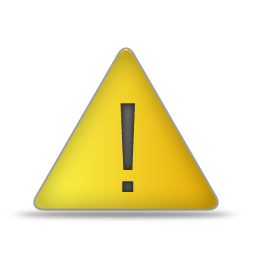
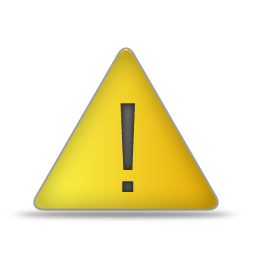
Расширение работает на управляемых формах и требует платформу 8.3.15.1830 или новее
Если вы планируете использовать расширение со сканером штрих-кода, то сканер должен быть установлен в конфигурации согласно инструкции its.1c.ru
Новые возможности программы 1С:Бухгалтерия
Подбор товара с помощью сканера штрих-кода
В следующих документах добавлена возможность подбора товара с помощью сканера штрих-кода и вручную:
Несколько скриншотов разных документов
Поиск по штрихкоду в номенклатурном справочнике
В форме списка номенклатурного справочника можно искать товар по штрихкоду вручную или с помощью сканера штрихкода. После успешного поиска карточка номенклатуры открывается на просмотр.
Штрих-код в форме подбора товара
Вы можете искать по штрих-коду в форме подбора товаров. Так же на форму добавлена колонка Штрих-код
Генерация нового штрих-код номенклатуры
Вы можете выполнить генерацию нового штрих-кода для номенклатуры. Штрих-код будет следующим по порядку и с корректной контрольной суммой по стандарту EAN13.
Колонка штрих-код в печатных формах документов
Для печатных форм ТОРГ-12, ТОРГ-13, Счет покупателю предусмотрен вывод колонки Штрих-код. Если у номенклатуры несколько штрих-кодов, то в печатной форме будет выведен один с большим значением. Ниже несколько скриншотов:
Дополнительный отчет Прайс-лист
В составе комплекса по работе со штрих-кодом входит отчет Прайс-лист. Этот отчет позволяет вывести остатки, цены номенклатуры, штрих-коды а так же текущую складскую стоимость.
В быстрых настройках отчета можно задать:
Компактный вариант отчета выглядит так:
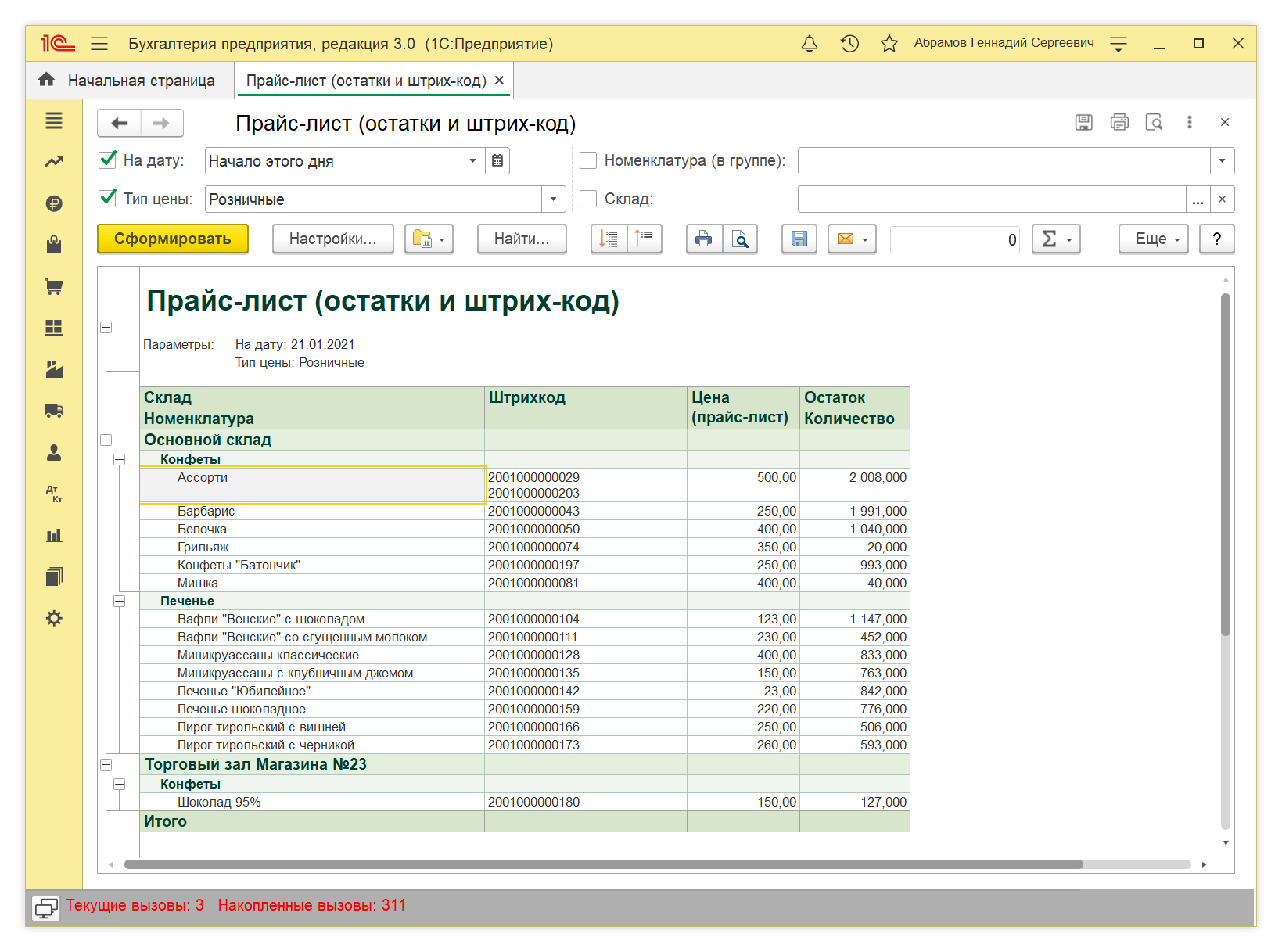
В настройках отчета можно включить отображения дополнительных полей: Артикул, Цена и стоимость в складских ценах.
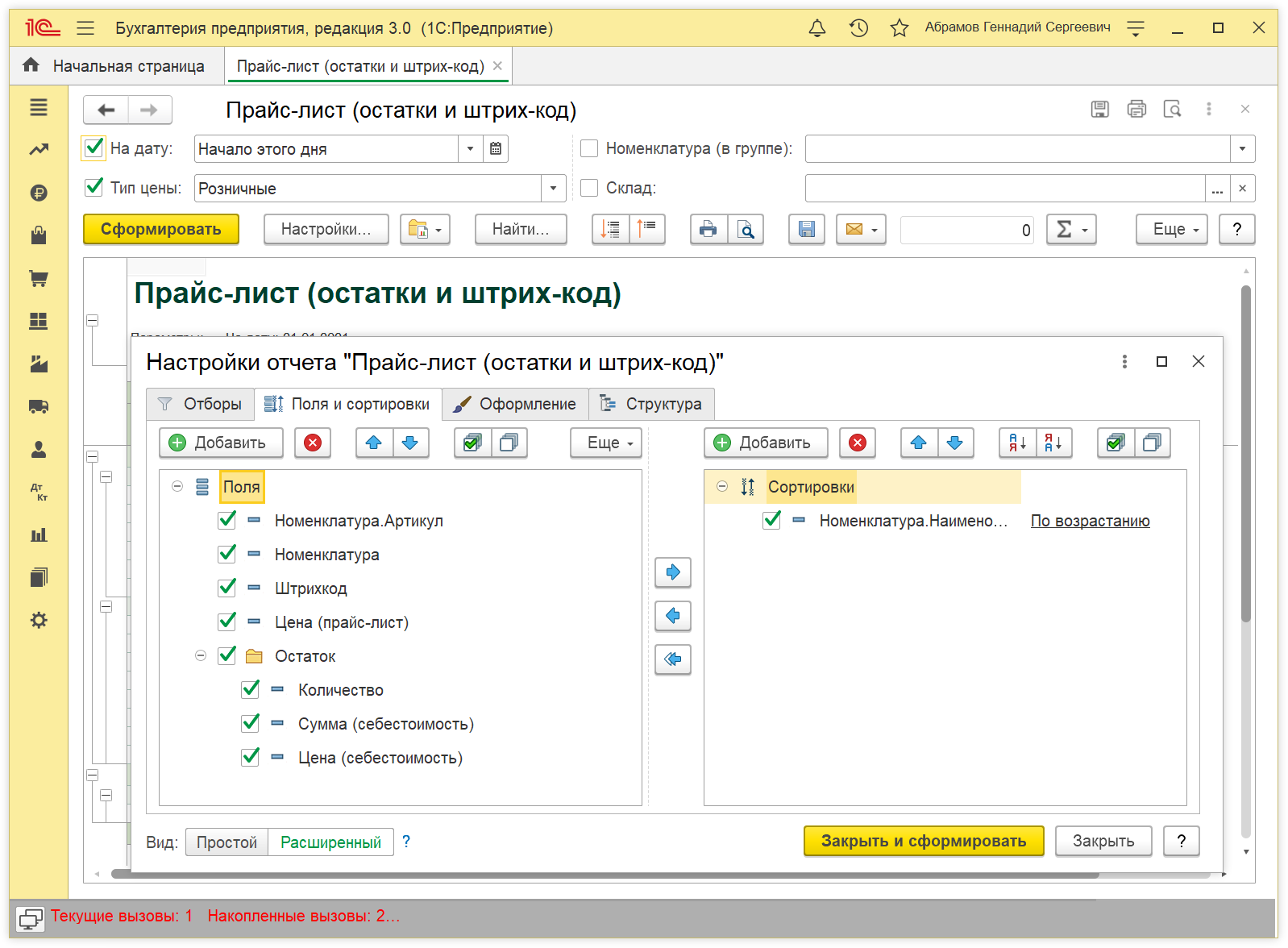
Настройка
История обновлений
Первая коммерческая версия
Добавлена возможность назначить пользователю право работать с расширением. Добавлена новая роль «Дополнительные возможности ШК (основная)»
Добавлено руководство пользователя.
Добавлен дополнительный отчет для 1С Бухгалтерия. Отчет в виде Прайс-листа с остатками, ценой, штрих-кодами а так же с текущей складской стоимостью.
Добавлена поддержка всех основных товарных документов. Общее количество поддерживаемых документов 10.
Добавлен вывод колонки Штрих-код в печатных формах
Добавлено отображение колонки с «Штрих-код» в форме подбора номенклатуры.
Добавлен поиск по штрих-коду в форме подбора номенклатуры
Добавлена поддержка конфигурации Бухгалтерия сельскохозяйственного предприятия (от разработчика Агрософт), редакция 3.0 с версии 3.0.89.хх и старше
На форме списка справочника номенклатуры добавлен поиск по штрих-коду при помощи сканера или вручную. Найденная номенклатура открывается на просмотр.
Уменьшена зависимость расширения от ролей пользователя. Теперь достаточна роли кладовщика.
Поиск в форме подбора номенклатуры работает корректно
Гарантия возврата денег
ООО «Инфостарт» гарантирует Вам 100% возврат оплаты, если программа не соответствует заявленному функционалу из описания. Деньги можно вернуть в полном объеме, если вы заявите об этом в течение 14-ти дней со дня поступления денег на наш счет.
Программа настолько проверена в работе, что мы с полной уверенностью можем дать такую гарантию. Мы хотим, чтобы все наши покупатели оставались довольны покупкой.
Для возврата оплаты просто свяжитесь с нами.
Штрихкоды в 1С:Розница 8.3 версия 2.2
Версия конфигурации: 2.2.5.22
Дата публикации: 22.02.2017
В программе 1С используется система штрихкодов номенклатуры. Штрихкодирование товара это удобный механизм, который позволяет производить быстрый подбор товаров и работу в режиме РМК так и множество других очень полезных и удобных функций.
Основными видами штрихкодов с которыми работает программа 1С:Розница это: CODE128, CODE39, EAN128, EAN13, EAN8 и ITF14. Но самыми распространенными являются всего 2 кода CODE39 и EAN13.
Большинство производителей уже маркируют свои товары штрихкодами которые можно использовать в работе в своем магазине. Так же вы можете ввести свою систему кодирования в магазине, это позволит вам настроить более гибкую работу с характеристиками номенклатуры и вводом серий товаров. Не кто не запрещает вам использовать часть штрихкодов производителей и часть своих, но это может создать некоторую путаницу.
В этом списке мы видим список вашей номенклатуры, которой мы в последующем будем назначать штрихкоды. Заходим в карточку номенклатуры.
У данной позиции номенклатуры Дырокол маленький Expert уже есть назначенный штрихкод он записан в базу 1С:Розница.
Если вы используете в работе Характеристики номенклатуры, то вам просто необходимо знать!
При использовании Характеристик штрихкод задается не Номенклатуре, а конкретной Характеристике номенклатуры!
Как видно, что каждой Характеристике позиции номенклатуры Маркер назначен штрихкод! Это сделано для того, что бы кассиру не приходилось искать отличия в характеристиках, а пробивать на кассе конкретный товар. Это помогает избежать Пересортицы при работе с характеристиками номенклатуры.
При заполнении нового штрихкода, мы вводим
1. Номенклатуру для которой формируем штрихкод
2. Характеристику к которой он будет привязан (если не используете, то это поле будет недоступно)
4. Тип кода определяется автоматически.
Если вы вводите свое штрихкодирование, то просто можно нажать клавишу Новый штрихкод и он будет сгенерирован. Программа генерирует коды только в формате EAN13 (с проверкой контрольного соотношения). Хоть данные штрихкоды и являются подлинными EAN13, они лежать в диапазоне который не используется производителями товаров.
Теперь рассмотрим более детально настройки раздела Штрихкодирование.
Важно! Данные диапазоны штрихкодов не должны пересекаться с вашими штрихкодами карт покупателя. Иначе программа будет считать бонусную, скидочную или иную карту весовым товаром!
Вы можете самостоятельно напечатать ценники или этикетки с вашими штрихкодами! Это не составляет особого труда, да без принтера этикеток.
Такие простые настройки позволят вам быстро настроить программу 1С:Розница для работы с штрихкодами. Это позволит вам избегать ошибок при продаже товаров, махинаций со стороны продавцов, а так же существенно снизить время обслуживания клиента, время на обработку товаров, проведения инвентаризаций. Любая автоматизация розничной торговой точки не обходится без внедрения системы внутреннего штрихкодирования.